Cov txheej txheem:
- Internet Explorer: vim li cas hloov kho koj lub browser thiab yuav ua li cas
- Internet Explorer: vim li cas hloov kho thiab yuav ua li cas thiaj paub cov version tam sim no
- Yuav hloov kho koj lub browser dawb li cas
- Cov teeb meem hloov kho Internet Explorer: cov laj thawj thiab cov kev daws teeb meem

Video: Yuav Hloov Kho Internet Explorer Browser Li Cas - Vim Li Cas Thiab Thaum Twg Nws Ua Tiav, Xyuas Cov Version Uas Twb Muaj Lawm Thiab Nruab Ib Lub Tshiab

2024 Tus sau: Bailey Albertson | [email protected]. Kawg hloov kho: 2024-01-19 10:50
Internet Explorer: vim li cas hloov kho koj lub browser thiab yuav ua li cas

Txawm hais tias cov neeg siv feem ntau tsis qhib Internet Explorer, nyiam lwm tus browser, qee zaum cov neeg nug txog kev hloov kho nws. Vim li cas Internet Explorer thiaj li yuav tsum hloov kho? Yuav ua li cas thiaj ua tau qhov no thiab yuav ua li cas thaum muaj qhov yuam kev hloov tshiab?
Cov Ntsiab Lus
- 1 Siv Internet Explorer: vim li cas hloov kho thiab yuav ua li cas thiaj pom cov version tam sim no
-
2 Yuav hloov kho koj lub browser dawb li cas
- 2.1 Ntawm lub vev xaib raug raws ntaub ntawv
- 2.2 Los ntawm qhov browser nws tus kheej
- 2.3 Los ntawm lub chaw hloov kho
-
3 Teeb meem hloov kho Internet Explorer: ua rau thiab daws teeb meem
- 3.1 Qhov rai yuav ploj lawm hloov tshiab
- 3.2 Lub Windows tsis txaus siab
- 3.3 Kev ua haujlwm tiv thaiv Antivirus
- 3.4 Muaj kab mob rau hauv lub khoos phis tawm
- 3.5 Hybrid graphics daim npav
Internet Explorer: vim li cas hloov kho thiab yuav ua li cas thiaj paub cov version tam sim no
Internet Explorer (IE) yog lub neej ntawd browser txuas rau txhua lub Windows PC. Nws cov ntawv tshaj tawm tam sim no yog Internet Explorer 11. Koj tsis tas yuav siv nws, tab sis koj tseem yuav tsum hloov nws. Vim li cas?
- IE cuam tshuam ncaj qha rau kev ua haujlwm ntawm lub khoos phis tawm thiab kev ua haujlwm ntawm cov kev zov me nyuam uas xav tau nkag mus rau Is Taws Nem nyob ntawm nws. Piv txwv li, yog tias qhov xav tau IE hloov kho tshiab tsis raug teeb tsa, qhov paub zoo Skype video hu rau cov cuab yeej ua haujlwm yuav tsis ua haujlwm.
- Nws txaus ntshai heev uas siv lub browser tsis kho tshiab vim nws muaj feem yuav kis tus kab mob rau hauv koj lub computer: kev tiv thaiv twb tsis muaj zog thiab tsis tuaj yeem tiv thaiv tus kab mob tshiab. Browser hloov tshiab lav tau kev ruaj ntseg.
- Nrog cov hloov kho ntawm cov program, tus neeg siv kuj tau txais cov haujlwm tshiab.
- Lub qub version ntawm IE yog qeeb heev thiab cov nplooj ntawv yuav tsis ua kom raug.
Qhov rai muaj ntau hom. Tus hlob yog XP. Rau nws, txoj kev siv tau yooj yim tshaj plaws ntawm qhov browser browser yog IE 8. Rau Windows Vista - IE 9. Txawm li cas los xij, cov kev xaiv OS no tsis muaj kev pab lossis kho tshiab. Qhov no kuj siv rau IE. Yog tias koj muaj Vista lossis XP, koj yuav tsis tau txais cov browser hloov tshiab ib qho. Hauv qhov xwm txheej no, nws raug pom zoo kom hloov kho rau Windows 7, 8 lossis 10 thiab hloov kho IE rau version 11.
Tshawb xyuas yog tias koj yuav tsum hloov IE. Txhawm rau ua qhov no, saib ntawm qhov tam sim no ntawm qhov browser. Ua raws li cov theem no:
-
Qhib IE browser. Pom cov iav icon nyob rau sab saud sab xis thiab nyem. Seem no yog hu ua "Kev pabcuam". Nws kuj qhib nrog alt=" + X ua ke tseem ceeb.

IE ntawv qhia zaub mov Qhib IE ntawv qhia zaub mov
- Hauv cov ntawv qhia me xaiv cov khoom "Hais txog".
-
Ib lub qhov rai yuav tshwm nyob saum cov browser nrog tus naj npawb version tam sim no ntawm koj IE. Rau cov txheej txheem Windows no txhawm rau hloov kho nws tus kheej yam tsis muaj koj kev koom tes, khij lub npov sab laug ntawm cov khoom "Nruab cov tshiab hloov tshiab". Qhov browser tam sim no yuav tau txais cov hloov tshiab ntawm nws tus kheej yog tias qhov khoos phis tawm ntawm lub qhov rais kho tshiab tau teeb ntawm lub PC.

Tshooj "Hais txog qhov program" Saib seb qhov twg version ntawm IE koj muaj ntawm koj lub PC
Yuav hloov kho koj lub browser dawb li cas
Muaj ob peb txoj hauv kev los hloov Internet Explorer. Cia peb xav txog lawv txhua hauv kev txiav txim.
Kaw koj lub browser ua ntej hloov kho nws. Tsis txhob txhawj xeeb txog cov chaw, bookmarks thiab xyuas keeb kwm hauv qhov browser - txhua yam yuav nyob hauv qhov chaw tom qab qhov hloov tshiab.
Los ntawm cov nom lub vev xaib
Txoj kev yooj yim kom tau txais cov tshiab ntawm IE yog rub tawm cov installer los ntawm cov chaw muaj peev txheej thiab nruab qhov tshiab tshiab dhau ntawm qhov qub. Ua hauv qab no:
- Mus rau Microsoft lub official lub vev xaib mus rub tawm cov faib tawm ntawm IE tshiab.
-
Xaiv qhov version ntawm Windows operating system uas koj muaj hauv koj lub PC, xws li Windows 7.

Microsoft lub vev xaib raug cai Xaiv koj lub Windows version
-
Lub kaw lus yuav rub koj tawm Internet Internet 11 installer rau 32-ntsis lossis 64-ntsis. Xaiv koj cov kev xaiv thiab nyem rau ntawm pob kom tsim nyog.

Ntu rau Windows 7 Xaiv qhov loj me ntawm koj cov kab ke thiab nyem rau ntawm "Download" khawm
-
Khiav lub downloaded ntaub ntawv. Lub installation ntawm IE tshaj tawm tshiab rau koj lub Windows yuav pib.

Ntu "Downloads" Qhib cov ntawv downloaded
-
Nyem rau "Nruab".

Pib IE teeb tsa Nyem rau ntawm "Nruab"
-
Kev teeb tsa tus IE yuav pib.

IE cov txheej txheem kev teeb tsa Tos rau cov qauv tshiab ntawm IE rau nruab
-
Lub kaw lus yuav nug koj kom rov pib dua koj lub PC rau qhov kev pauv hloov mus ua haujlwm. Nyem rau ntawm lub pob khawm. Yog tias koj tsis xav rov pib dua tam sim no, nyem rau ntawm "Restart tom qab".

Cov ntawv ceeb toom ntawm installation zoo Nyem rau "Pib Tam Sim No"
-
Tshaj tawm IE tom qab rov pib dua koj lub cuab yeej thiab xaiv qhov chaw pom zoo kev nyab xeeb.

Teeb tsa IE 11 Teeb Pom Zoo Cov Chaw Zoo
Los ntawm qhov browser nws tus kheej
Koj tsis tuaj yeem rub tawm qhov hloov tshiab rau Internet Explorer nws tus kheej. Koj tsuas yog saib qhov tam sim no ntawm qhov browser thiab khij lub thawv rau automatic browser hauv seem "Hais txog".
Los ntawm cov chaw hloov tshiab
Txij li IE yog ib feem ntawm kev ua haujlwm, nws tau txais kho nrog Windows. Txhawm rau pib hloov txheej txheem, ua cov hauv qab no:
-
Mus rau cov ntawv qhia zaub mov pib. Nrhiav ntu "Control Vaj Huam Sib Luag" ntu thiab nias ob zaug kom nws qhib.

Pib Ntawv qhia zaub mov Qhib "Tswj Vaj Huam Sib Luag"
-
Hauv qhov rai tshiab, xaiv lub "System thiab Security" block.

Tswj Vaj Huam Sib Luag Qhib seem "Cov Txheej Txheem thiab Kev Ruaj Ntseg" ntu
- Qhib Qhov rai hloov tshiab.
- Yog hais tias koj muaj kev hloov kho tshiab tsis siv neeg, tua nws. Nyem rau "Tshawb Tawm Tshiab".
- Tos rau qhov kev tshawb nrhiav xaus. Qhov no yuav siv sijhawm li ob peb feeb.
-
Lub kaw lus yuav pom qhov tseem ceeb thiab xaiv ua tshiab. Kev hloov tshiab rau Internet Explorer yog qhov tseem ceeb, yog li peb xaiv thawj yam khoom.

Qhov rai hloov kho tshiab Nyem rau ntawm "Cov Hloov Qhia Tseem Ceeb: 1 Muaj"
-
Nco ntsoov tias IE raug txheeb xyuas hauv cov npe ntawm kev hloov kho tshiab. Koj tuaj yeem tshawb xyuas txhua lwm yam khoom tam sim ntawd, vim qhov no yuav pab txhim kho kev ua haujlwm ntawm koj lub PC. Nyem rau lawv xav tshuaj.

IE Cheebtsam Hloov Tshiab Xaiv lub thawv rau IE hloov tshiab
- Nyem rau ntawm Hloov Tshiab. Lub system yuav cia li tsim lub chaw rov qab kom qhov xwm txheej ua tsis tiav, txhua yam tuaj yeem xa rov qab mus rau nws lub xeev dhau los.
- Lub kaw lus yuav pib rub tawm thiab txhim kho qhov hloov tshiab. Hauv qhov no, koj yuav tsis tuaj yeem ua haujlwm nyob rau lub sijhawm no ntawm lub PC, vim tias qhov screen xiav yuav tshwm, uas hauv kev txhim kho kev txhim kho yuav tshwm. Lub khoos phis tawm yuav pib dua nws tus kheej.
- Qhib IE. Khij lub thawv "Siv cov kev pom zoo". Nyem rau lawv xav tshuaj.
Cov teeb meem hloov kho Internet Explorer: cov laj thawj thiab cov kev daws teeb meem
Thaum lub sijhawm hloov tshiab ntawm lub Windows browser tseem ceeb, cov neeg siv yuav ntsib lub kaw lus tsis kam nruab nws cov tshiab version.
Dab tsi tuaj yeem tsim teeb meem txhim kho? Kuv yuav tsum tau ua dab tsi thiaj li ua kom tiav qhov hloov tshiab?
Qhov rai ploj lawm tshiab
Yog tias koj muaj Windows 7 ntawm koj lub PC, nws yog qhov yuav ua tau tshiab IE tsis xav nruab vim tias Service Pob 1 tsis muaj qhov hloov tshiab thoob ntiaj teb. Hloov nws ntawm qhov hloov tshiab Windows:
- Qhib lub Start menu thiab tom qab ntawd lub Control Vaj Huam Sib Luag seem.
- Xaiv lub "System thiab Kev Ruaj Ntseg", thiab tom qab ntawv nyem rau "Windows Update".
- Nyem rau ntawm Ntsuam Kev Hloov Tshiab.
- Qhib cov khoom nrog qhov hloov tshiab tseem ceeb.
-
Txheeb xyuas txhua qhov khoom ntawm daim ntawv, suav nrog Kev Pabcuam Pob 1.

Cov Kev Pab Pob 1 hloov tshiab Xaiv cov hloov tshiab rau Pob Khoom Pab 1
- Nyem rau ntawm "Install Updates" thiab tos rau txhua yam rau kev txhim kho.
- Sim rub tawm cov tshiab IE ntawm cov chaw raug cai.
Cov teeb meem hloov IE tseem tuaj yeem tshwm sim thaum OS tsis muaj hloov tshiab rau lwm lub ntsiab lus. Lub kaw lus yuav ceeb toom koj txog qhov no thiab muab rau tam sim ntawd txhua qhov tsim nyog tshiab hloov ntawm lub Cheebtsam. Nyem rau ntawm "Tau hloov tshiab" khawm kom lub kaw lus tuaj yeem rub tawm thiab teeb tsa txhua yam nws tus kheej, thiab tom qab ntawd sim hloov kho IE dua.

Nyem rau ntawm "Tau hloov tshiab" khawm
Windows tsis txaus siab
Koj lub operating system tsis ua raws li qhov yuav tsum tau ua ntawm IE 11. Qhov no yuav qhia los ntawm lub system thaum koj khiav software hloov tshiab.

Nyem rau lawv xav tshuaj
Koj xav tau OS version 7 lossis siab dua, SP1 lossis tom qab. Yog tias koj muaj lub Windows qub, piv txwv li XP lossis Vista - nruab qhov tshiab tshiab, piv txwv li, Windows 7. Nrog rau kev teeb tsa OS tshiab, koj yuav tau txais txhua yam hloov tshiab rau IE ib zaug.
Tsis tas li ntawd nco ntsoov koj xaiv qhov tseeb system ntsis (32-ntsis thiab 64-ntsis). Txhawm rau tshawb xyuas seb hom ntawv dab tsi koj muaj, ua raws li cov theem no:
- Mus rau "Lub Chaw Hloov Kho", raws li tau piav qhia hauv ntu lus saum toj no tsab xov xwm no.
-
Nyem rau "OS Tsim Cov Ntaub Ntawv".

Ntu Windows hloov tshiab Nyem rau ntawm OS Cov Ntaub Ntawv txuas txuas nyob rau hauv qab yog kaum
-
Hauv seem tshiab, them sai sai rau cov khoom "System type".

Tshooj "Ntaus cov yam ntxwv" Saib rau ntawm qhov tob tob hauv "System Hom"
Antivirus kev ua haujlwm ua haujlwm
Qee lub sij hawm thaiv kab mob tuaj yeem thaiv kev teeb tsa tsis yog ntawm cov phiaj xwm thib peb, tabsis tseem muaj cov software los ntawm Microsoft. Txheeb xyuas yog tias antivirus tsis cuam tshuam rau lub installation ntawm IE hloov tshiab, kaw nws ib pliag thiab sim nruab qhov hloov tshiab rau browser ntxiv. Tom qab ntawd, tsis txhob hnov qab tig lub antivirus rov qab.
Muaj kab mob rau hauv lub computer
Cov phiaj xwm tsis zoo yuav tuaj yeem thaiv kev teeb tsa ntawm kev hloov kho rau IE. Kuaj koj lub computer rau kab mob. Yog tias muaj ib qho, tua kab mob ntawm lub system thiab sim hloov kho Windows Master Browser dua.
Daim npav phaib hybrid
Qhov Internet Explorer 11 tsis tuaj yeem nruab yog tias koj muaj lub tshuab hluav taws xob sib txuas ntawm koj lub PC. Hauv qhov no, koj yuav tsum rub tawm cov tsav tsheb los ntawm Is Taws Nem rau nws txoj haujlwm raug. Tom qab ntawd hloov IE rau version 11.
Qhov Internet Explorer yuav tsum tau hloov kho, txawm tias koj tsis siv nws, vim nws cov kev cuam tshuam cuam tshuam kev ua haujlwm ntawm lwm cov phiaj xwm uas nkag mus rau Is Taws Nem. Koj tuaj yeem tsim kho txoj kev hloov kho tsis siv neeg hauv seem "Hais txog". Yog tias qhov hloov tshiab tsis tau raug ntsia ncaj qha, hloov kho qhov browser ntawm lub chaw Microsoft lub vev xaib lossis los ntawm lub chaw hloov tshiab. Ua ntej rub tawm lub installer, nco ntsoov tias nws cov bitness raug rau hom koj lub system thiab koj muaj Windows 7 lossis siab dua ntawm koj lub PC.
Pom zoo:
Cov Khoom Noj Muaj Tshuaj Rau Cov Miv Uas Muaj Kab Mob Hauv Lub Plab Thiab Kev Zom Zaub Mov Yooj Yim: Tshuaj Xyuas Cov Npe Nrov, Tshuaj Xyuas Cov Kws Kho Tsiaj Thiab Cov Tswv
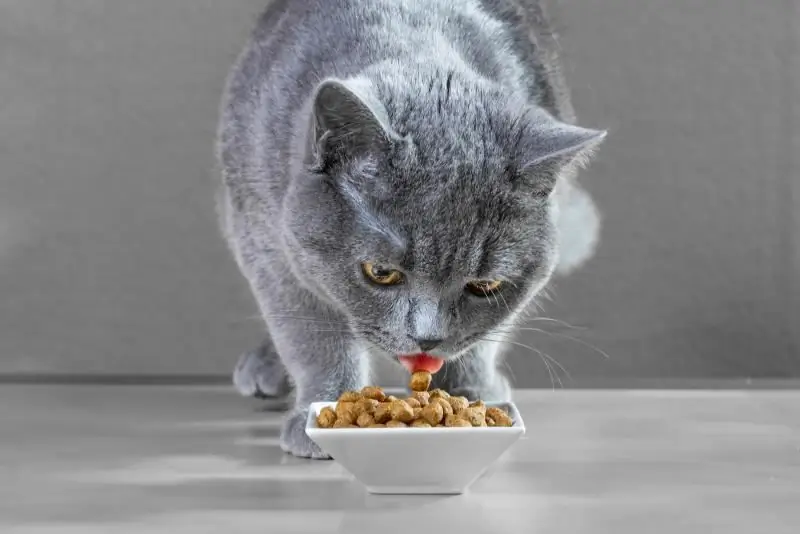
Cov zaub mov npaj dab tsi los xaiv rau tus miv uas muaj kab mob plab. Yuav hloov pauv cov zaub mov li cas yog tias tus tsiaj xav noj zaub ntuj. Dab tsi yuav tsum tsis txhob muab rau tus tsiaj
Thaum Cov Kittens Hloov Lawv Cov Hniav, Thaum Muaj Hnub Nyoog Li Cas Mis Hloov Mus Rau Cov Hniav Kom Ruaj Khov, Yuav Ua Li Cas Saib Xyuas Tus Tsiaj Hauv Lub Sijhawm No

Yuav ua li cas miv lub kaus hniav tsim thiab hloov; dab tsi yog dab tsi thiab dab tsi yog tsis; thaum mus ntsib kws kho mob, yuav ua li cas saib xyuas me nyuam qaib, kws kho tsiaj cov tswv yim
Dab Tsi Yog Zen Noj Hauv Yandex Browser, Yuav Ua Li Cas Rau Nruab Nws Hauv Lub Computer, Teeb Tsa Thiab Nruab Nws Nruab - Cov Lus Qhia Los Ntawm Kauj Ruam, Cov Lus Pom Zoo

Qhov kev pabcuam Yandex.Zen yog dab tsi: pros thiab cons. Yuav ua li cas rau nruab nws: nyias browsers. Yuav ua li cas tua cov kev pabcuam thiab yuav ua li cas yog tias nws tsis ua haujlwm
Txhim Kho Lub Ru Tsev Qhov Rai, Suav Nrog Koj Tus Kheej Tes, Nrog Rau Cov Teeb Tsa Ua Haujlwm Hauv Lub Ru Tsev Twb Tiav Lawm

Kauj ruam los ntawm cov lus qhia ua qauv rau kev txhim kho lub qhov rai ru tsev. Cov yam ntxwv ntawm thev naus laus zis thiab nuances ntawm kev teeb tsa hauv ntau hom vov tsev
Cov Lus Qhia Rau Cov Uas Txiav Txim Siab Txhim Kho Chav Tsev Nyob: Yuav Ua Li Cas Tso Cai Kev Tsim Kho Tshiab, Yuav Pib Qhov Twg, Muaj Kev Xaiv Tau Zoo Li Cas, Xws Li Duab Thiab Yeeb Yaj Kiab

Cov tswv yim tswv yim thiab cov lus pom zoo rau kev rov kho dua ntawm chav tsev ib-chav thiab ob chav. Kev rov tsim kho kev tsim cai. Tso cai thiab txwv tsis pub ua haujlwm
